كورس Word 2019 من البداية حتى الاحتراف
المرحلة الخامسة: المراجعة والاقتباس في برنامج Word 2019
الدرس الأول: التدقيق الإملائي والنحوي في Word 2019
هل أنت قلق من ارتكاب الأخطاء عند الكتابة؟ لا تقلق. يوفر
لك Word العديد من ميزات التدقيق- بما في ذلك أداة التدقيق الإملائي
والنحوي - التي يمكن أن تساعدك في إنتاج مستندات احترافية خالية
من الأخطاء.
تشغيل التدقيق الإملائي والنحوي في Word 2019:
(1) من علامة التبويب مراجعة،
انقر فوق الأمر تدقيق
إملائي ونحوي.
(2) سيظهر جزء التدقيق الإملائي والنحوي على اليمين.
لكل خطأ في المستند، سيقدم Word اقتراحًا واحدًا أو أكثر. انقر فوق اقتراح
لتصحيح الخطأ.
(3) سيتحرك Word من خلال كل خطأ حتى تقوم بمراجعتها كلها.
بعد مراجعة الخطأ الأخير، سيظهر مربع حوار يؤكد اكتمال التدقيق الإملائي والنحوي.
انقر فوق موافق.
إذا لم يتم إعطاء اقتراحات، يمكنك كتابة الإملاء الصحيح
يدويًا في المستند.
تجاهل "الأخطاء" في Word 2019:
التدقيق الإملائي والنحوي ليس صحيحًا دائمًا.
خاصة مع القواعد النحوية، هناك العديد من الأخطاء التي لن يلاحظها Word. هناك
أيضًا أوقات يقول فيها التدقيق الإملائي والنحوي شيئًا ما هو خطأ ًفي حين أنه
صحيح. غالبًا ما يحدث هذا مع الأسماء والأسماء المناسبة الأخرى، والتي قد لا تكون
في القاموس.
إذا قال Word أن هناك خطأ ما، يمكنك اختيار عدم تغييره.
بناءً على ما إذا كان خطأ إملائيًا أو نحويًا، يمكنك الاختيار من بين عدة خيارات
تهجئة "الأخطاء" في Word 2019:
* تجاهل مرة واحدة: سيؤدي ذلك إلى تخطي
الكلمة دون تغييرها.
* تجاهل الكل: سيؤدي هذا إلى تخطي
الكلمة بدون تغييرها، كما سيتخطى جميع الحالات الأخرى للكلمة في المستند.
* إضافة إلى القاموس: يؤدي هذا إلى إضافة
الكلمة إلى القاموس بحيث لا تظهر أبدًا كخطأ. تأكد من
كتابة الكلمة بشكل صحيح قبل اختيار هذا الخيار.
بالنسبة للأخطاء النحوية Word 2019:
* تجاهل مرة واحدة: سيؤدي ذلك إلى تخطي
الكلمة أو العبارة دون تغييرها.
التدقيق الإملائي والنحوي التلقائي في Word 2019:
بشكل افتراضي، يقوم Word تلقائيًا بالتحقق من المستند بحثًا
عن الأخطاء الإملائية والنحوية، لذلك قد لا تحتاج حتى إلى
تشغيل تدقيق منفصل. تتم الإشارة إلى هذه الأخطاء بخطوط ملونة
أسفل النص.
* يشير الخط الأحمر إلى كلمة بها أخطاء إملائية.
* يشير الخط الأزرق إلى وجود خطأ نحوي، يمكن أن
يتضمن الكلمات التي يساء استخدامها.
تحدث الكلمة التي يساء استخدامها - المعروفة أيضًا باسم
خطأ إملائي سياقي — عندما يتم تهجئة كلمة بشكل صحيح ولكن يتم استخدامها بشكل غير
صحيح (في غير موضعها).
تصحيح الأخطاء الإملائية في Word 2019:
(1) انقر بزر الماوس الأيمن على الكلمة التي تحتها
خط، ثم حدد الهجاء الصحيح من قائمة الاقتراحات.
(2) ستظهر الكلمة المصححة في المستند.
يمكنك أيضًا اختيار تجاهل جميع مثيلات الكلمة التي تحتها خط أو
إضافتها إلى القاموس.
تصحيح الأخطاء النحوية في Word 2019:
(1) انقر بزر الماوس الأيمن على الكلمة أو العبارة
التي تحتها خط، ثم
حدد الهجاء أو العبارة الصحيحة من قائمة الاقتراحات.
(3) ستظهر العبارة المصححة في المستند.
تغيير إعدادات التدقيق الإملائي والنحوي التلقائية:
(1) انقر فوق علامة التبويب ملف
للوصول إلى عرض وراء الكواليس، ثم انقرفوق الخيارات.
(2) سيظهر مربع حوار. على الجانب الأيسر من مربع الحوار، حدد
تدقيق.
من هنا، لديك العديد من الخيارات للاختيار من بينها. على سبيل المثال، إذا كنت لا
تريد أن يقوم Word بوضع علامة على الأخطاء الإملائية أو الأخطاء النحوية أو
الكلمات المربكة
بشكل متكرر تلقائيًا، فما عليك سوى إلغاء تحديد الخيار المطلوب.
إذا قمت بإيقاف تشغيل التدقيق الإملائي التلقائي و/أو التدقيق النحوي
تلقائيًا، فسيظل بإمكانك الانتقال إلى علامة التبويب مراجعة
وانقر فوق الأمر تدقيق
إملائي وتدقيق نحوي لإجراء
فحص جديد.
إخفاء الأخطاء الإملائية والنحوية في مستند Word 2019:
إذا كنت تشارك مستندًا مثل السيرة الذاتية مع شخص ما، فقد
لا ترغب في أن يرى هذا الشخص الخطوط الحمراء والزرقاء. يتم إيقاف
تشغيل التدقيق الإملائي والنحوي التلقائي على جهاز الكمبيوترالخاص بك فقط، لذلك قد
تظل الخطوط الحمراء والزرقاء تظهر
عندما يعرض شخص آخر المستند. لحسن الحظ، يسمح لك Word بإخفاء الأخطاء الإملائية
والنحوية حتى لا تظهر الخطوط الحمراء والزرقاء على
أي كمبيوتر.
(1) انقر فوق علامة التبويب ملف للانتقال إلى طريقة
عرض وراء الكواليس،
ثم انقر فوق خيارات.
(2) سيظهر مربع حوار. حدد تدقيق،
ثم حدد المربع بجوار إخفاء الأخطاء الإملائية في هذا المستند فقط وإخفاء الأخطاء النحوية في
هذا المستند فقط، ثم انقر فوق موافق.
(3) سيتم إخفاء الأسطر في المستند.
العودة إلى صفحة الكورس
الانتقال للدرس التالي









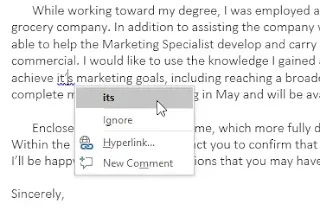




تعليقات
إرسال تعليق